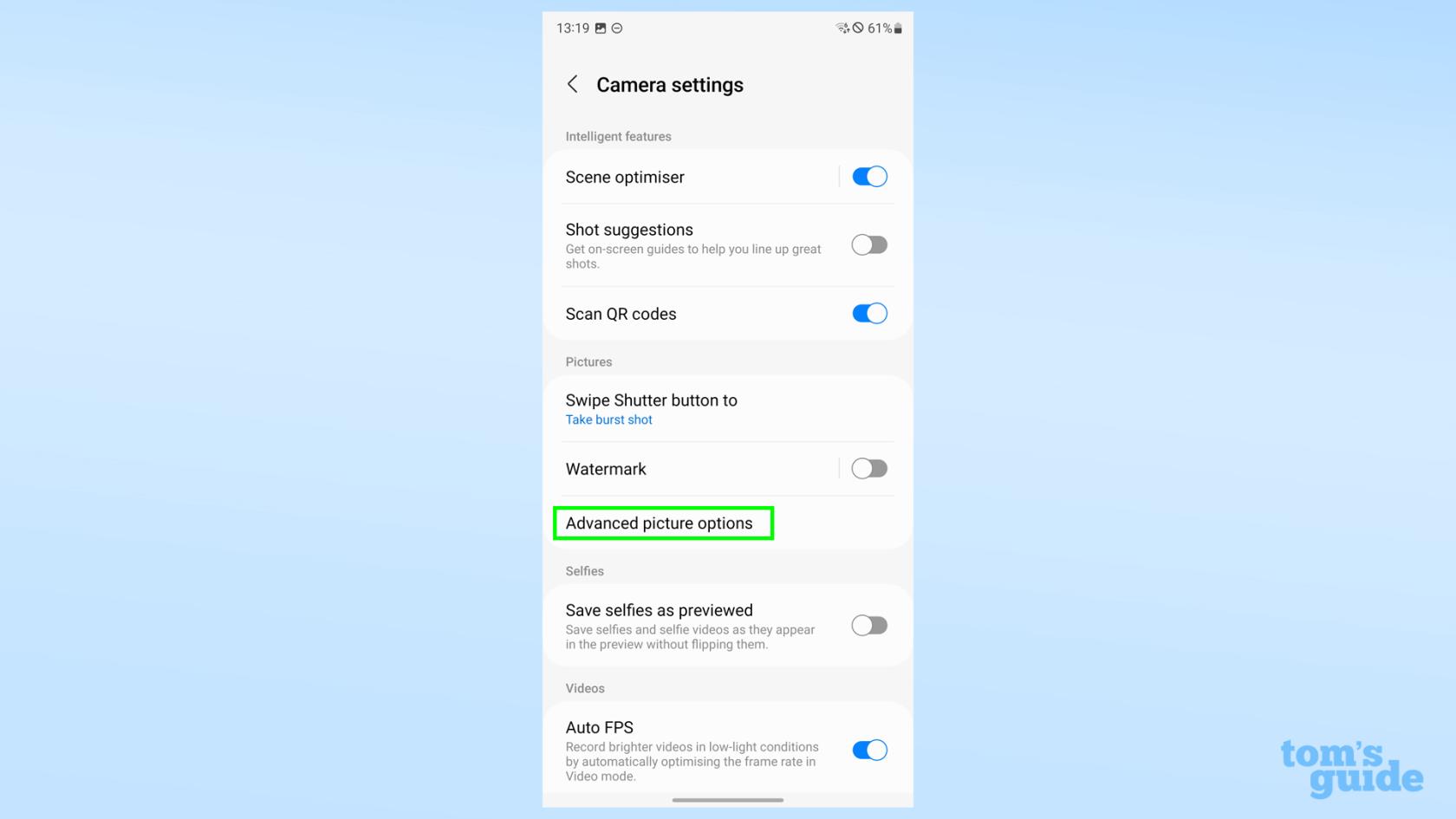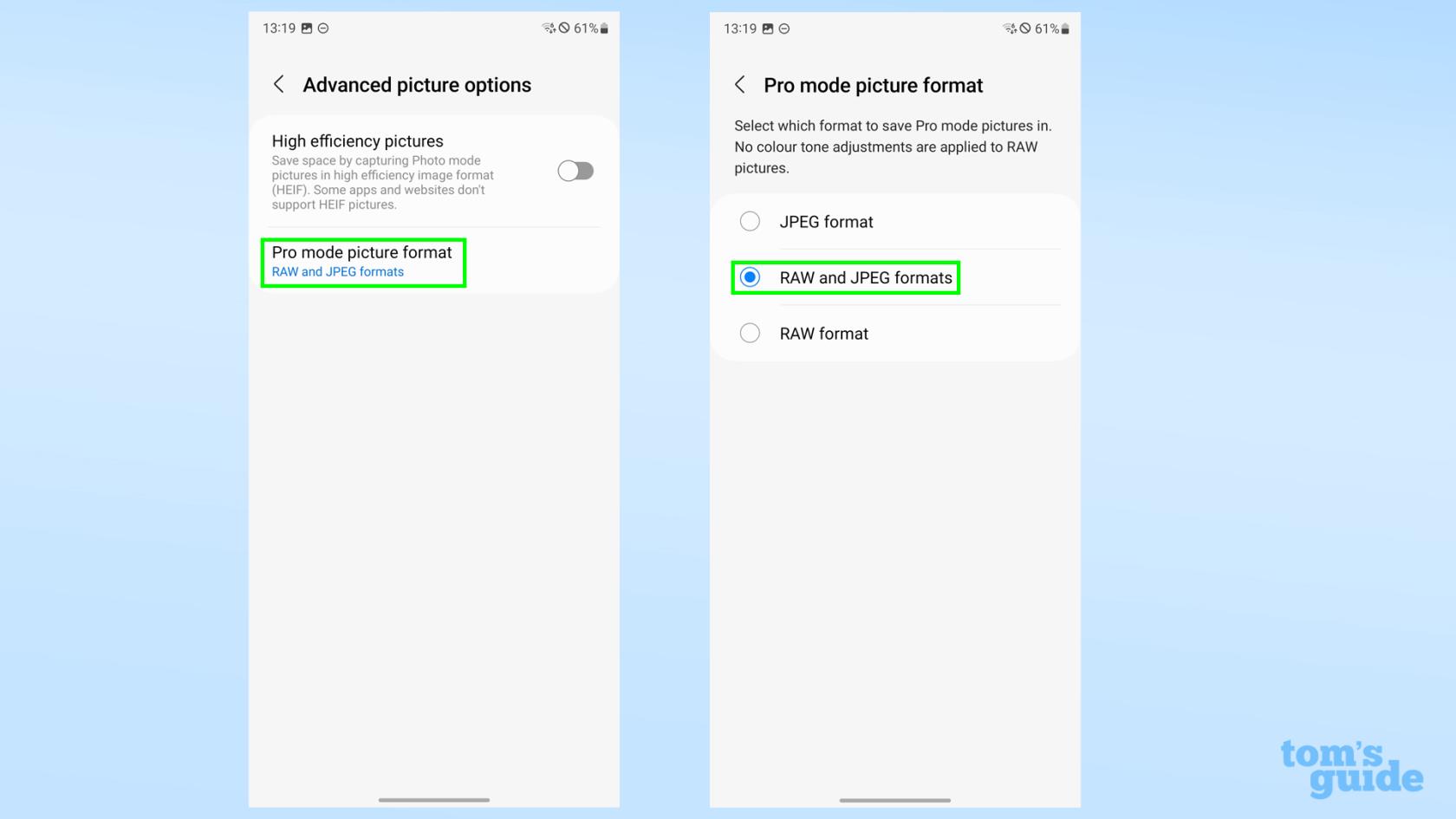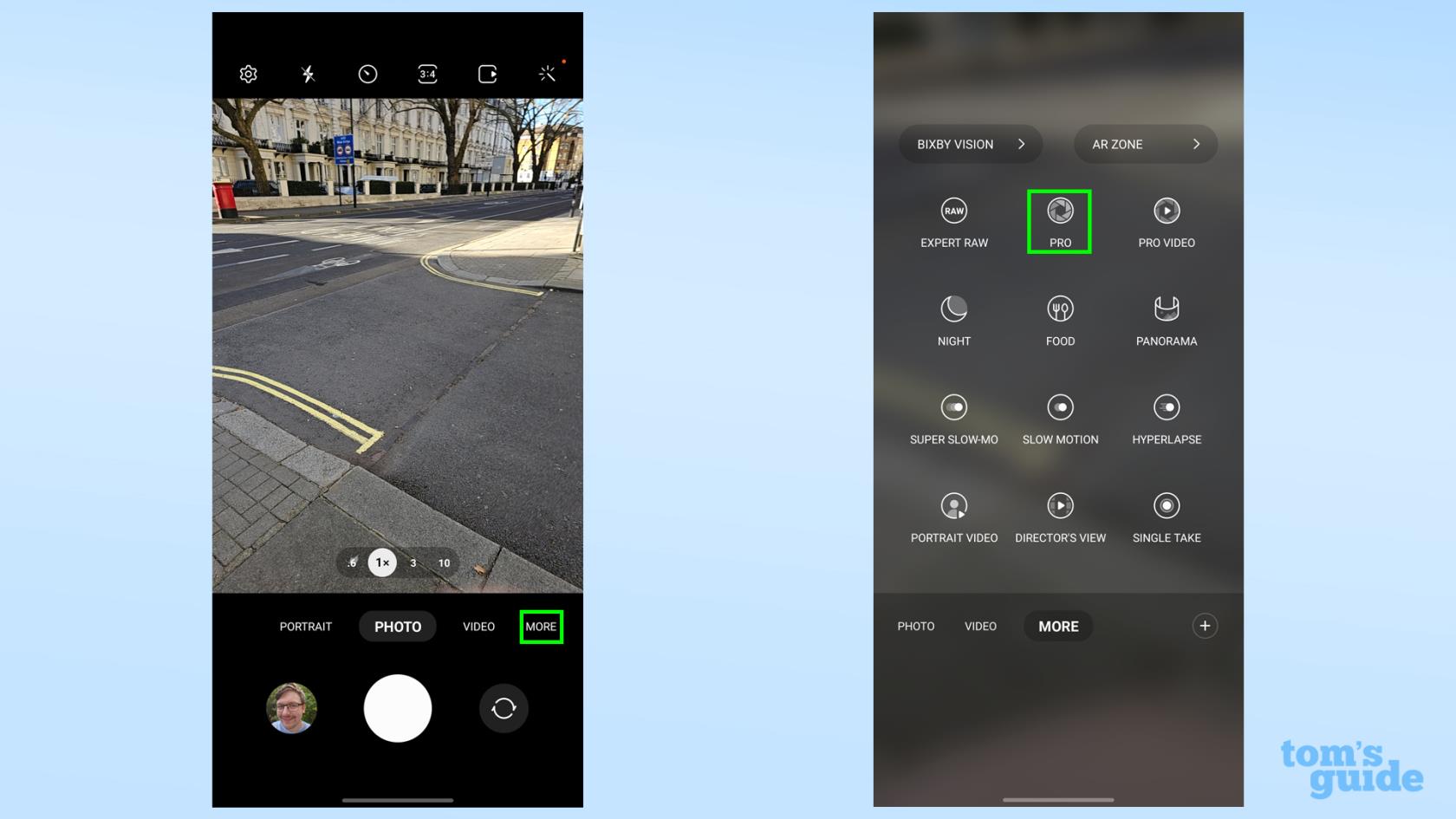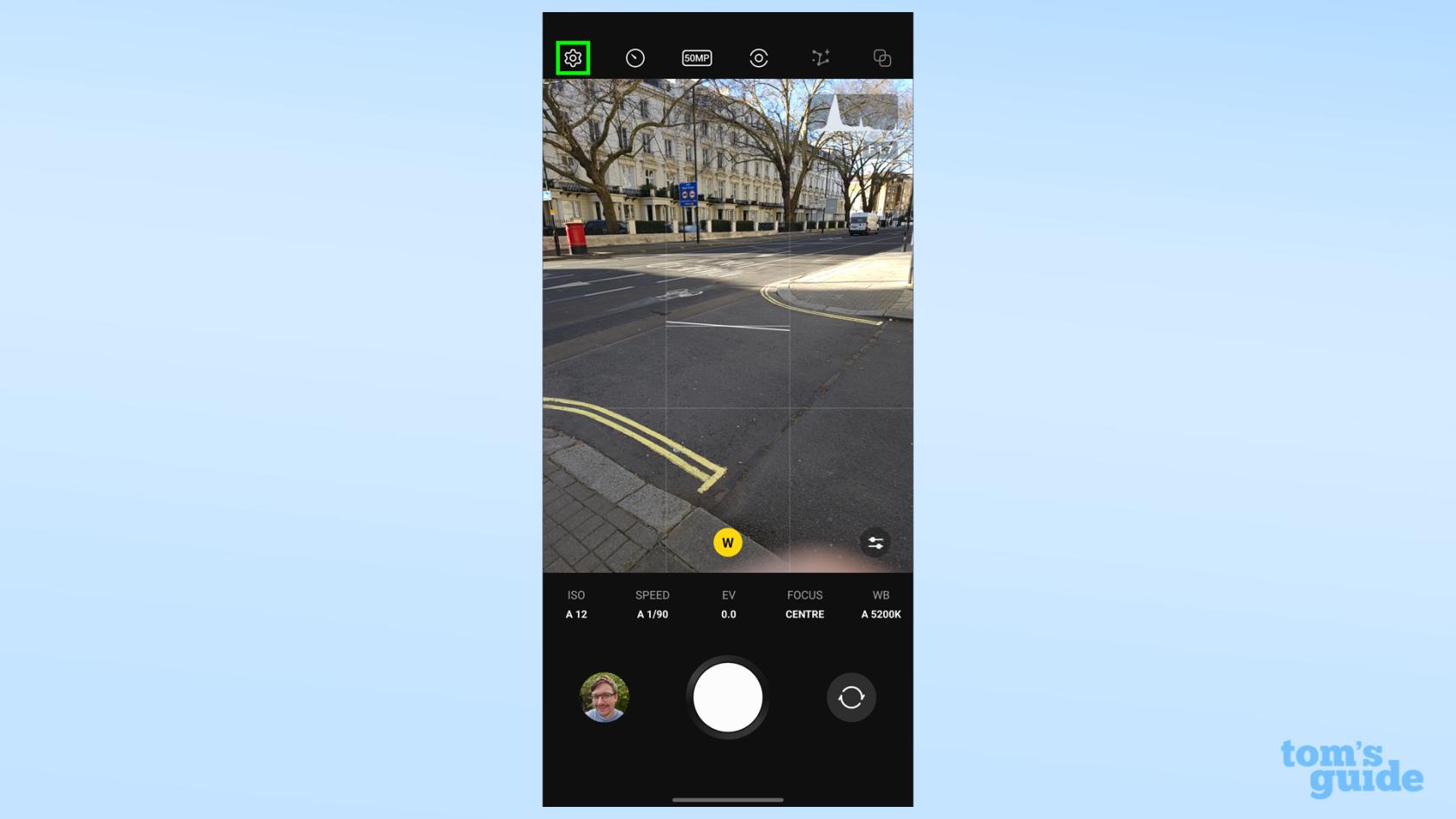Es ist nicht ganz offensichtlich, wie man RAW-Fotos auf dem Samsung Galaxy S23 Ultra macht, auch wenn es eine der beeindruckendsten Funktionen des Telefons ist. Es ist also gut, dass wir Ihnen zeigen, was zu tun ist.
Das Aufnehmen von Fotos im RAW-Format ist ideal, wenn Sie Ihre Bilder nach der Aufnahme bearbeiten möchten, da es weitaus mehr Details einfängt als ein komprimiertes JPEG-Bild. Sie müssen jedoch bestimmte Einstellungen aktivieren und dann einen von zwei spezifischen Aufnahmemodi verwenden, um sie tatsächlich auf einem Galaxy S23 Ultra aufzunehmen .
Wir haben Einzelheiten zum Aufnehmen von RAW-Fotos auf dem Samsung Galaxy S23 Ultra sowohl in der Standard-Kamera-App, die auf dem Telefon vorinstalliert ist, als auch in der ExpertRAW-App, Samsungs separater Kamera-App für Enthusiasten . Lesen Sie weiter und Sie werden im Handumdrehen RAW-Bilder aufnehmen.
So machen Sie RAW-Fotos mit dem Samsung Galaxy S23 Ultra
1. Öffnen Sie die Kamera-App und tippen Sie oben links im Hauptbildschirm auf das Zahnrad „Einstellungen“ .

(Bildnachweis: Unser Leitfaden)
2. Tippen Sie anschließend auf Erweiterte Bildoptionen .
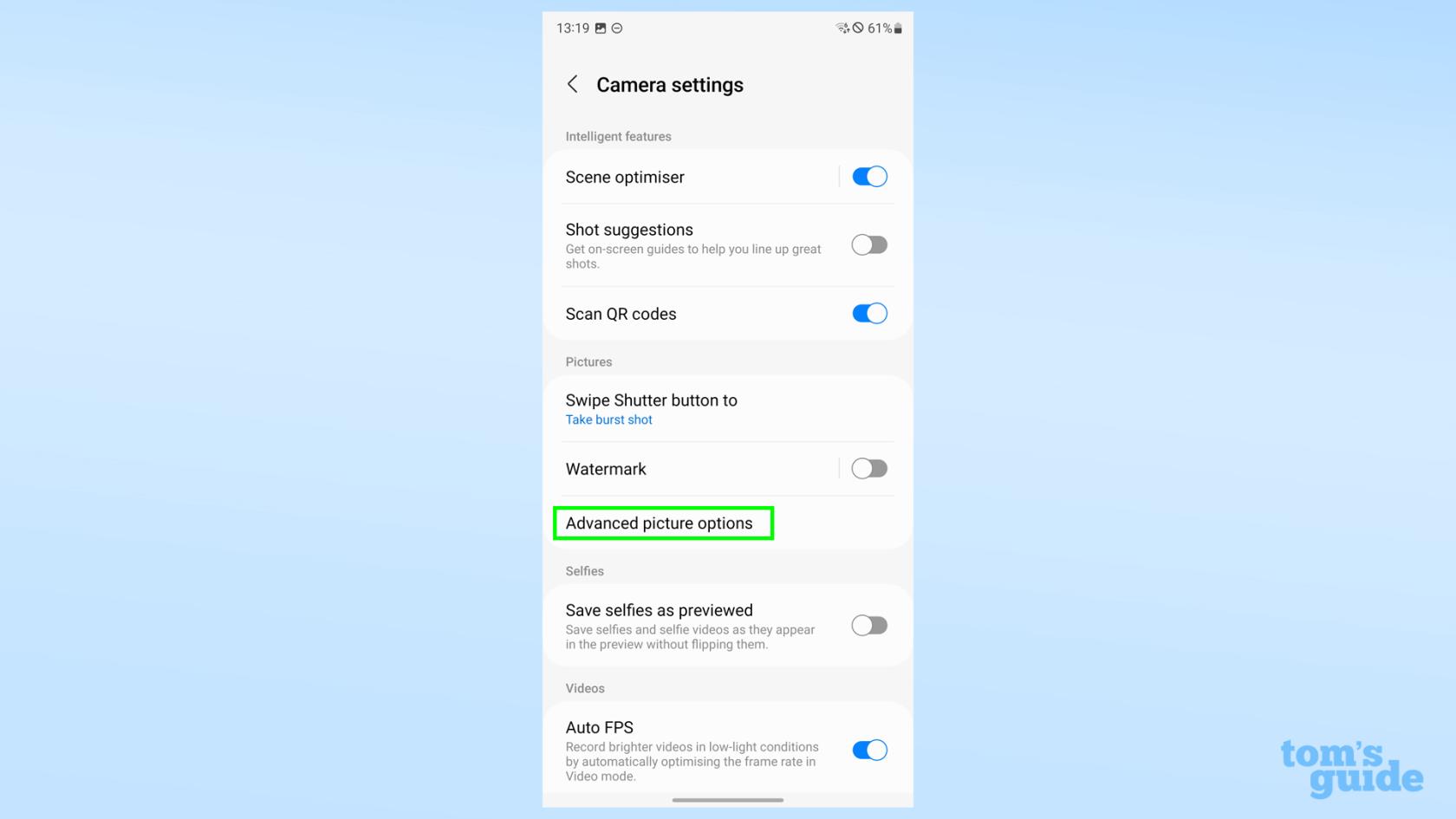
(Bildnachweis: Unser Leitfaden)
3. Tippen Sie im folgenden Menü auf Bildformat im Profi-Modus und wählen Sie dann eine der RAW-Optionen aus . Im RAW-Format werden Ihre Fotos als DNG-Datei gespeichert, während im RAW- und JPEG-Format sowohl ein Standardbild als auch ein RAW-Bild in Ihrer Galerie-App gespeichert werden.
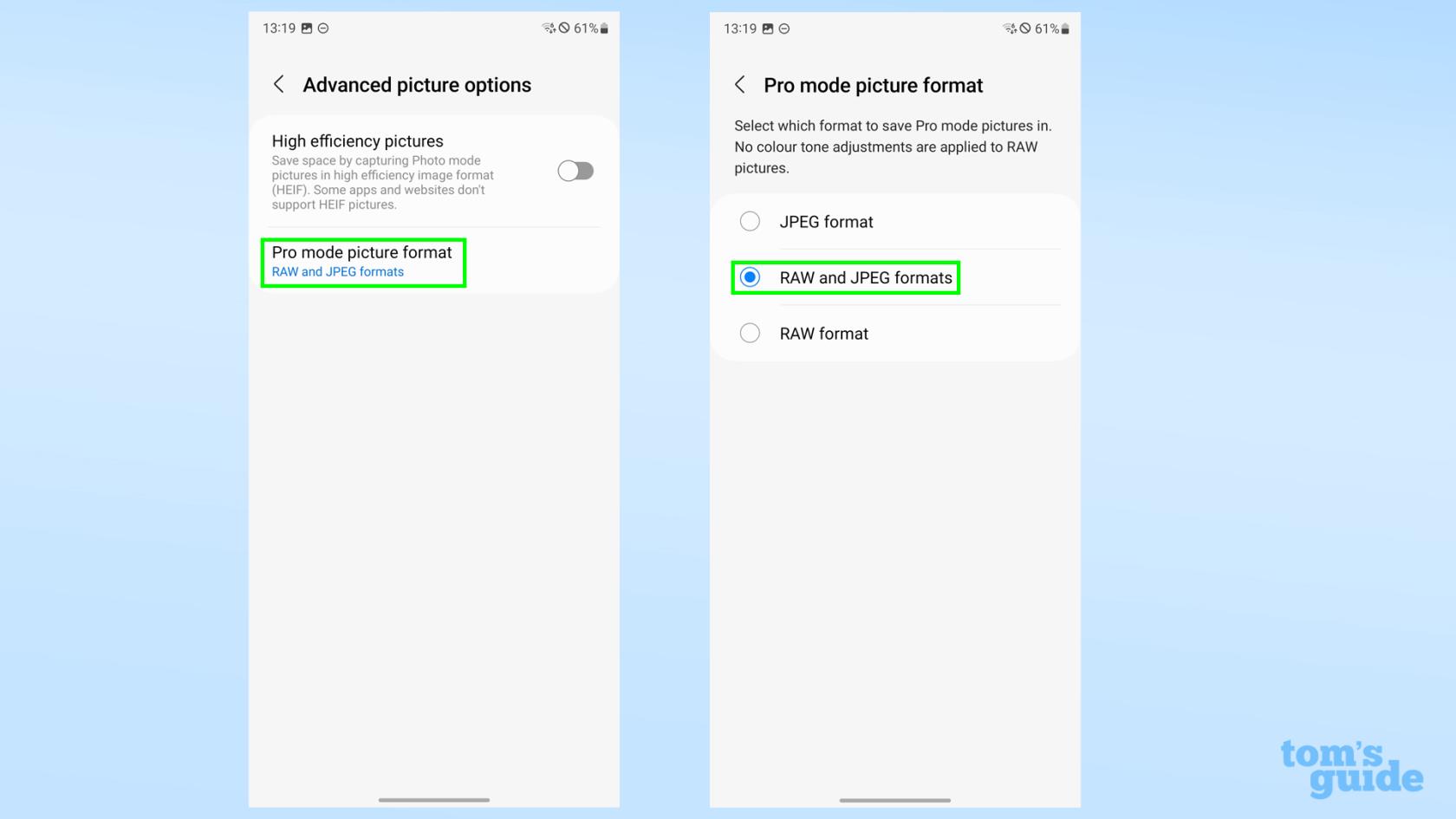
(Bildnachweis: Unser Leitfaden)
4. Gehen Sie zurück zur Kamera-App , wählen Sie dann „ Mehr “ und tippen Sie auf „Pro“ , um den Pro-Fotomodus zu öffnen, die einzige Möglichkeit in der normalen Kamera-App, RAW-Bilder aufzunehmen.
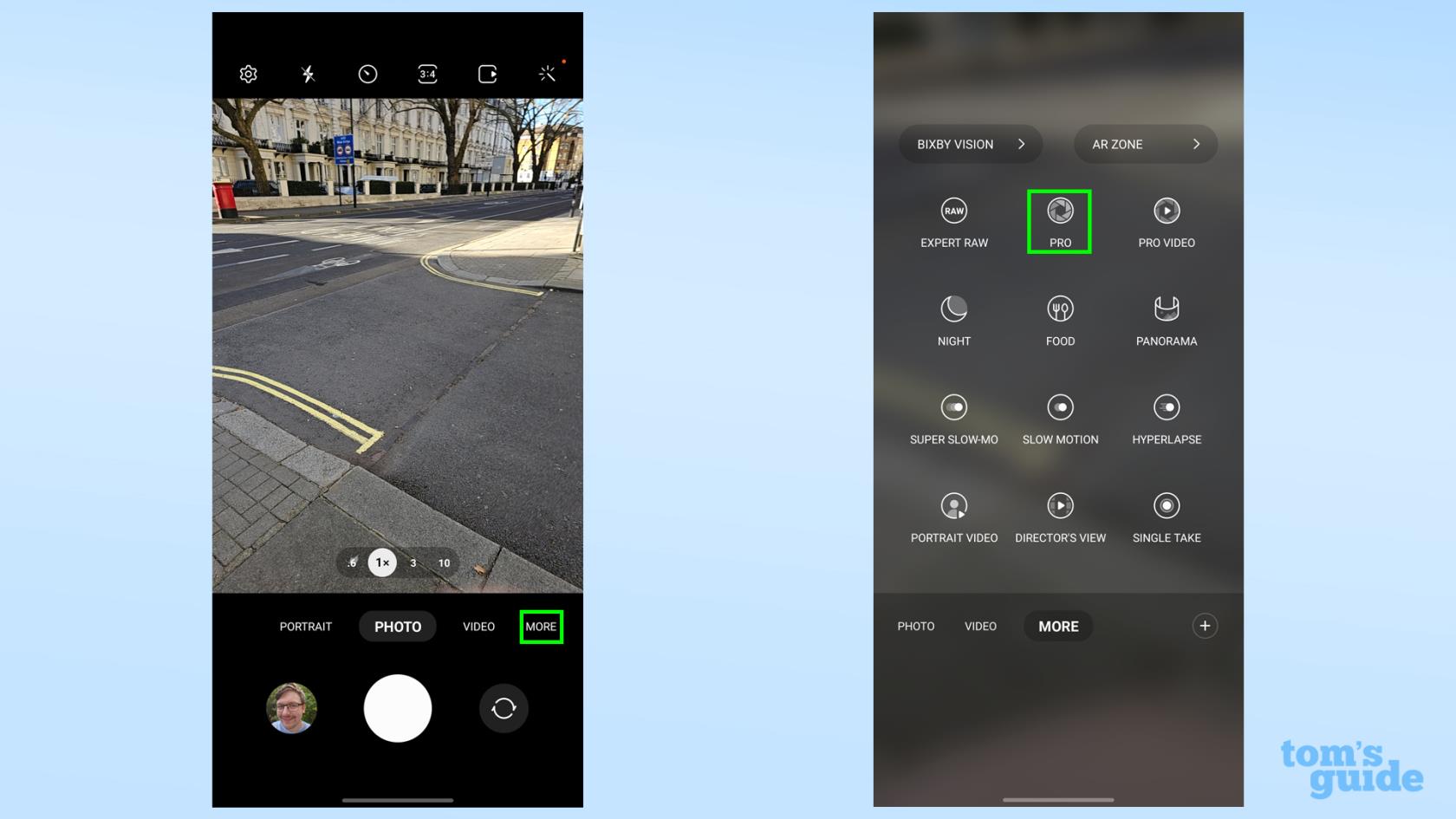
(Bildnachweis: Unser Leitfaden)
5. Jetzt befinden Sie sich im Pro-Modus. Sie können ein Kameraobjektiv auswählen und wie gewohnt Fotos aufnehmen. Der einzige weitere Hinweis ist, dass wenn Sie auf die Schaltfläche „Seitenverhältnis“ tippen , die 50-MP-RAW-Option für die Hauptkamera angezeigt wird, mit der Sie RAW-Fotos in hoher Auflösung aufnehmen können. Dies funktioniert allerdings nur im Seitenverhältnis 4:3, sodass Sie das Bild später zuschneiden müssen, wenn Sie eine quadratische oder 16:9-Breitbildaufnahme wünschen.

(Bildnachweis: Unser Leitfaden)
So machen Sie mit ExpertRAW RAW-Fotos auf dem Samsung Galaxy S23 Ultra
Samsungs spezielle professionelle Foto-App ExpertRAW kann, wie der Name schon sagt, auch RAW-Bilder aufnehmen. Sie können über die reguläre Kamera-App unter der Registerkarte „Mehr“ darauf zugreifen (vorausgesetzt, Sie haben sie bereits aus dem Galaxy Store heruntergeladen) oder die App separat öffnen.
So oder so, um die RAW-Erfassung in diesem Modus zu aktivieren:
1. Tippen Sie auf das Zahnrad „Einstellungen“ in der oberen linken Ecke der App.
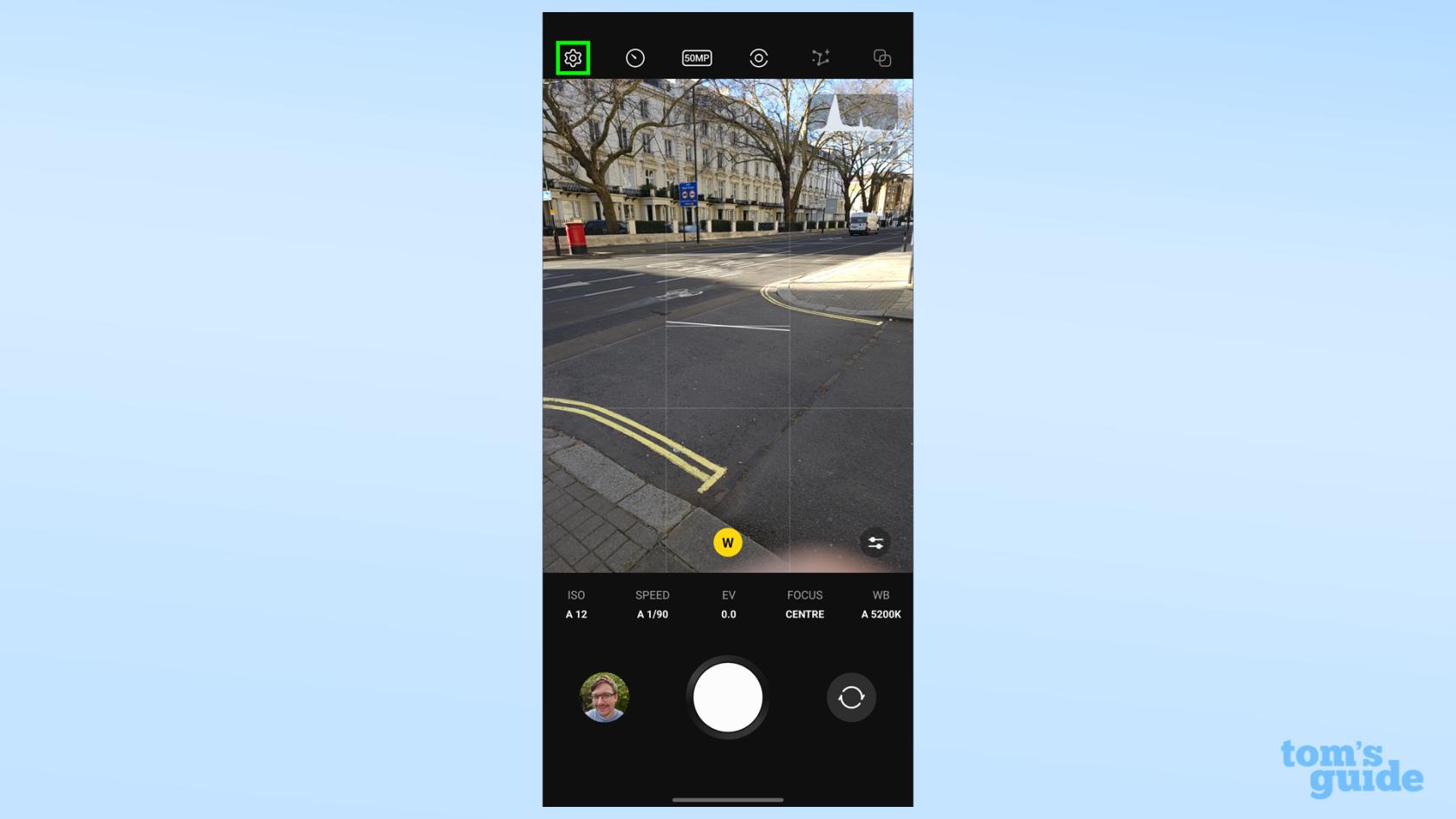
(Bildnachweis: Unser Leitfaden)
2. Wählen Sie Bilder speichern in , die zweite Option unten. Wählen Sie dann je nach Wunsch zwischen den Formaten RAW und RAW und JPEG .

(Bildnachweis: Unser Leitfaden)
3. Kehren Sie zum Hauptbildschirm zurück und machen Sie ein Foto . Es speichert ein Bild im RAW-Format (oder RAW und JPEG, falls Sie es ausgewählt haben) in der Galerie-App, damit Sie es später durchsehen können.
4. Wenn Sie 50-MP-RAW-Bilder mit der Hauptkamera aufnehmen möchten, klicken Sie auf die Schaltfläche „Seitenverhältnis“ oben im App-Fenster und wählen Sie die entsprechende Option wie bei der regulären Kamera-App oben aus.
Möchten Sie weitere Samsung Galaxy-Tipps? Wir haben viel zu erzählen, zum Beispiel, wie Sie den Klang auf Ihrem Samsung Galaxy-Telefon verbessern , um den bestmöglichen Klang aus Ihren Ohrhörern zu erhalten, wie Sie die Seitentasteneinstellungen auf dem Samsung Galaxy ändern, damit Sie das Telefon einfacher ausschalten können (oder Bixby zumindest nicht mehr aufwecken), oder wie Sie mit der Rückwärtstipp-Geste des Samsung Galaxy Funktionen aktivieren, indem Sie auf die Rückseite Ihres Telefons tippen.
Wenn Sie allgemeinere Ratschläge zur Verwendung von Android-Telefonen wünschen, lesen Sie, wie Sie Ihre Nummer auf Android finden , falls Sie Ihre eigenen Kontaktdaten vergessen (das haben wir alle schon gemacht), wie Sie den Bildschirm auf Android teilen, damit Sie mehrere Apps gleichzeitig verwenden können, oder wie Sie auf Android eine Bildschirmaufnahme durchführen , wenn Sie so schnell wie möglich mit anderen teilen müssen, was Sie auf Ihrem Telefon sehen.